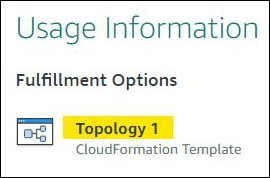本文属于机器翻译版本。若本译文内容与英语原文存在差异,则一律以英文原文为准。
您可以使用产品提交流程在 AWS Marketplace上提供您的产品。产品可以很简单,例如具有单一价格结构的 Amazon 系统映像 (AMI),也可以更复杂,带有 AWS CloudFormation 模板、复杂的定价选项和付款时间表。您可以定义您的商品报价,并通过以下两种 AWS Marketplace 管理门户 方式之一提交报价:
-
使用产品选项卡 – 对于不那么复杂的产品,可以使用产品选项卡完整定义并提交请求。
-
使用资产选项卡 – 对于更复杂和需要更多定义的产品,可以下载产品加载表单 (PLF),添加产品详细信息,然后使用文件上传选项上传完成的表单。
注意
数据产品提供商必须使用 AWS Data Exchange 控制台发布产品。有关更多信息,请参阅《AWS Data Exchange 用户指南》中的发布新产品。
我们建议您首先使用产品选项卡来确定使用哪种方法。下表列出了可用于提交您的请求的配置和方法。第一列是产品的定价模式,其他三个列描述了向客户部署产品的方式。
| 定价模式 | 使用单节点 AMI 启动的产品 | 推出产品时使用 AWS CloudFormation | 作为软件即服务(SaaS)启动的产品 |
|---|---|---|---|
| 自带许可(BYOL) | 产品选项卡 | 资产选项卡 | |
| 免费 | 产品选项卡 | 资产选项卡 | |
| 按小时付费 | 产品选项卡 | 资产选项卡 | |
| 按小时付费 – 年度 | 产品选项卡 | 资产选项卡 | |
| 按月付费 | 产品选项卡 | 资产选项卡 | |
| 按小时付费 – 月度 | 资产选项卡 | 资产选项卡 | |
| 按用量付费(AWS Marketplace Metering Service) | 产品选项卡 | 资产选项卡 | |
| 合同定价 | 产品选项卡 | ||
| SaaS 订阅 | 产品选项卡 | ||
| SaaS 合同 | 产品选项卡 | ||
| SaaS 传统 | 资产选项卡 |
您可以单独提交产品,或者,如果您使用产品加载表单,则可同时提交多个产品或产品更新。您不能使用产品选项卡提交多个产品。如果您不清楚要提交哪些产品以及如何提交,请从使用产品选项卡开始着手操作。如果您对提交有任何问题,请联系 AWS Marketplace 卖家运营
主题
使用“产品”选项卡
要访问产品选项卡,请登录 AWS Marketplace 管理门户。在产品选项卡上,选择服务器、SaaS 或机器学习,具体取决于您管理的产品类型。
此时会出现该产品类型的控制面板,上面显示您当前的产品。如果您选择请求选项卡,控制面板将显示您的所有未完成请求以及已完成请求的历史记录。开始创建产品请求后,您可以保存正在进行的工作,并根据需要在几个不同的会话中创建您的请求。
当您提交产品请求时, AWS Marketplace 团队会对其进行审核。您可以在您请求的产品类型页面监控请求的状态。对于新产品,当您的请求批准发布后,您将收到一个有限的产品页面 URL,用于预览和批准您的提交。您的产品在批准提交之前不会发布。
当您请求进行产品更新时,不需要您审核和批准所做更改即会发布此更新。这包括添加或删除版本以及元数据更改。
您可在请求选项卡下跟踪您的请求状态。该选项卡显示以下内容之一:
-
草稿 - 您已启动请求流程,但尚未提交您的请求。
-
已提交 - 您已完成并提交您的请求,并且正在进行审核。
-
需要采取的行动- AWS Marketplace 团队已审核您的请求并需要更多信息。
-
需要批准 — AWS Marketplace 团队已为您的商品创建了限量版上架网址。您必须先查看并批准或拒绝该 URL,然后 AWS Marketplace 才能发布。如果批准,在发布网站时,状态将变为等待发布。如果拒绝,状态将恢复为草稿,以便您可以修改请求。
-
待发布 — 您已批准请求的模型并 AWS Marketplace 正在发布您的产品。
-
已过期 - 您已启动请求过程,但在 6 个月内未完成,因此,请求已过期。
如果某个条目的状态为已提交,您可以撤回提交。如果某个条目的状态为草稿,您可以删除请求。这样,您就可以重新开始。在删除草稿 条目时,该条目将移到请求历史记录选项卡中。
要将您的产品添加到中 AWS GovCloud (US) AWS 区域,您必须拥有有效的 AWS GovCloud (美国)账户并遵守包括出口管制要求在内的 AWS GovCloud (US) 要求。
公司和产品徽标要求
您的公司徽标和产品徽标需要符合以下 AWS Marketplace准则,这样用户在浏览 AWS Marketplace 时可以获得一致的体验:
产品徽标规范 - 您的产品徽标图像应采用透明或白色背景,大小在 120 到 640 像素之间,长宽比为 1:1 或 2:1。
公司徽标规范 - 您的公司徽标图像应具有透明背景,大小为 220 x 220 像素,每一侧内沿允许 10 个像素的填充。
提交付费重新打包软件的要求
在提交重新打包软件的产品页面之前,必须满足以下要求。在本例中,重新打包的软件包括开源软件 AMIs 或其他供应商创建的软件,例如装有 Windows 的 AMI。
要求
-
产品标题必须注明重新包装所增加的价值。示例产品标题:强化版 <Product>、添加了包的 <Product> 或 <Product2> 上的 <Product1>。
-
产品标题不得包含文档不支持的任何其他语言。例如,除非在您提供的产品详细信息中有所证实,否则产品标题不得使用已认证、原装或免费字样。
-
产品简短描述必须包括概述产品费用的明确声明。简短描述必须以此产品收取…相关费用开头。例如,如果某件产品包含卖家的支持费用,则产品描述应注明:此产品包含与之相关的卖家支持费用。
-
产品徽标必须与卖家注册过程中使用的公司徽标相同。只有当您使用官方软件徽标时,产品徽标才能与您的公司徽标不同,但您必须获得原始软件供应商的明确许可。如果获得明确许可,则必须在变更请求的备注部分中(或者使用产品加载表时,在文件上传页面的输入简要描述字段中)包含指向该文档的链接。
-
对于 AMI 产品,不得重复使用原始产品中的 AMI 名称。AMI 名称必须以卖家名称开头并遵循以下格式:[卖家名称] [name-given-to-ami]。
如果 AMI 名称不符合命名约定,则可以从 AWS 控制台复制 AMI 并对其进行重命名。有关更多信息,请参阅亚马逊 EC2 用户指南中的复制 Amazon EC2 AMI。
如果付费产品页面针对的不是贵公司创建的独立软件产品,并且该产品中没有添加知识产权(例如,捆绑其他软件库或添加特殊配置),则除了之前的要求外,还必须满足以下要求:
-
产品标题必须包含卖家名称(以及前面描述的增值)。卖家名称是卖家注册时使用的名称。例如,<seller> 为 <Product> 提供维护支持<。
-
产品详细描述的第一行必须以这是一款重新包装的软件产品,需要支付额外费用…开头(或者,如果它是开源的,则描述为这是一款重新打包的开源软件产品,需要支付额外费用…。然后,详细描述必须包括明确的陈述,概述您的收费情况,以及描述这些特征的其他详细信息。例如,对开源产品收取额外支持费用的详细描述可能开头为:这是一款重新打包的开源软件产品,提供 {SLA Details} 支持需要支付额外费用。
对带有硬件组件的产品的要求
不允许销售硬件产品 AWS Marketplace。如果您提交的软件产品需要硬件组件(例如 SIM 卡、智能设备、物联网设备或传感器),则必须满足以下要求:
-
硬件组件不能出售 AWS Marketplace。
-
产品标价中不能包含硬件组件的费用。
-
产品页面的产品概述部分必须包含以下声明:必须单独购买此产品可能需要的任何硬件。有关更多信息,请查看产品详细信息。
AWS CloudFormation启动的产品(免费或付费)或基于用量的付费 AMI 产品
注意
某些定价模型不再要求您使用本节所述的产品加载表单来发布包含 CloudFormation 产品的 AMI。如果您在卖家门户的服务器产品
使用产品加载表 (PLF) 提交 AWS Marketplace 客户使用 AWS CloudFormation 模板发布的产品。PLF 可通过 AWS Marketplace 管理门户获得。
请按照以下主要步骤提交产品:
选择定价模式。
下载产品加载表单(PLF),它是一个 Microsoft Excel 电子表格。
填写产品加载表单。
按照表单中的说明提交您的产品。
有关完成每个步骤的更多信息,请按所列顺序展开各个部分。
必须为产品选择定价模式。您选择的模式决定了您在 PLF 中输入的定价信息。有关支持的定价模式列表,请参阅本指南中的AMI 产品定价适用于 AWS Marketplace。
-
在资产选项卡的右侧窗格中,选择带 CloudFormation 产品的单个 AMI
链接。 此时表单将出现在浏览器中。
-
选择下载文件,然后在 Excel 中编辑该文件。
—或者—
如果你有 Microsoft OneDrive,请选择 “编辑副本”。这会将 PLF 保存到 OneDrive,你可以在那里对其进行编辑。
注意
该电子表格包含多个示例产品。在提交表单之前,您必须删除这些产品。
要下载表单,请执行以下操作:
-
启动 AWS Marketplace 控制面板,然后选择下载产品加载表。

该电子表格包含您的产品的先前版本的数据。保留原有的数据,然后在下一个空白行中添加新产品。
以下步骤说明了如何填写产品装载表单(PLF)。这些步骤适用于新产品和现有产品。
要填写表单,请执行以下操作:
-
在 SKU 到退款和取消政策列中,输入与您的产品相关的所有信息。
注意
在产品访问说明列中,您必须提供详细、清晰的使用说明。请遵循本指南的为创建 AMI 和容器产品使用说明 AWS Marketplace中列出的要求。
-
在类型到端点 URL 的相对 URL 列中,输入您的 AMI 所需的信息。
重要
您必须与 AWS Marketplace 共享您的 AMI。为此,请按照本指南的正在提交 AMIs 给 AWS Marketplace中的步骤操作。
-
“最终用户许可协议 URL” 列提供了指向标准 AWS Marketplace 协议的链接。您可以接受该协议,也可以输入您更愿意使用的 EULA 的链接。如果您提供链接,则该链接必须支持客户下载 EULA,例如来自 Amazon S3 存储桶的链接。
有关标准合同的更多信息,请参阅本指南中的在中使用标准化合同 AWS Marketplace。
-
在 us-east-1 可供未来所有实例类型使用列中,在您打算使用的每个区域下
TRUE输入FALSE或下方。 AWS注意
GovCloud 各地区有额外要求。例如,您必须拥有一个 GovCloud 账户才能使用某个 GovCloud 区域。有关更多信息,请参阅《AWS GovCloud 用户指南》中的开始设置。
-
在建议的实例类型列中,接受建议的实例类型或从列表中选择其他类型。确保实例类型在您要使用的区域中可用。
注意
大多数客户都会接受建议的实例类型。
您必须确保实例类型在与产品相同的区域中可用。
在建议的实例类型和要包含的国家/地区之间的列中,在您的实例类型下方输入
TRUE。这将激活实例类型。为其余类型输入FALSE。有关实例类型的更多信息,请参阅https://aws.amazon.com/ec2/实例类型/。 -
在要包含的国家/地区和要排除的国家/地区列中,输入您要包含或排除的任何国家/地区的双字母国家/地区代码,例如 US。
-
在定价模式列中,输入产品的定价模式。
以下列表描述了定价模式以及您必须填写的所有其他列。
-
BYOL URL – 输入许可证 URL。无需输入定价信息。
-
每小时 – 为您设置为 TRUE 的所有实例类型输入价格。将所有其他列留空。从 a1.medium 每小时价格到 z1d.metal 每小时价格都是与此相关的列。
-
每小时年度定价 – 填写上一步中列出的列,再加上从 a1.medium 年度价格到 z1d.metal 年度价格的列。为您设置为 TRUE 的所有实例类型输入价格。所有其他列都可以留空。
使用情况 – 在 FCP 类别到 FCP 维度 24 费率列中输入与使用维度相关的信息。
-
合同 – 在合同类别到合同维度 24/36 个月费率列中,输入与合同维度相关的信息。
-
在安全组规则 1 到安全组规则 12 列中,输入与产品的安全组相关的信息。请遵循
tcp,#,#,0.0.0.0/0格式。例如,对于 SSH,使用tcp,22,22,0.0.0.0/0;对于 RDP,使用tcp,3389,3389,0.0.0.0/0。-
在 “集群和 AWS 资源拓扑 1:集群标题” 和 “AWS 资源拓扑 3:架构图 URL” 列中,输入您的产品的 CloudFormation数据。必须输入以下数据:
以下步骤说明了如何提交已填写的 PLF。
-
登录到 AWS Marketplace 管理门户
。 在资产选项卡上,选择文件上传。
在文件上传页面上,上传您的 PLF 和所有 AWS CloudFormation 模板。文件上传工具提供了一种安全传输机制和提交的文件历史记录。上传者会自动通知 AWS Marketplace,后者会审查您提交的内容是否符合政策、安全合规性、软件漏洞和产品可用性。如果该团队对请求有任何问题或疑问,将向您发送一封电子邮件。
更新您的产品
对于使用产品加载表单 (PLF) 创建的产品,您还可以使用 PLF 对这些产品进行更改。您可以更改填写的原始 PLF,或者,如果不可用,您可以从新的 PLF 入手。就像使用产品选项卡一样,您可以添加新版本,删除现有的版本以及更新定价、实例类型、区域可用性和元数据。要进行更新,请使用与新产品相同的方式准备任何更新的产品。准备好产品更新后,请按照以下步骤操作:
-
使用现有的 PLF,或者启动 AWS Marketplace 管理门户
,在资产选项卡上选择文件上传。在产品加载表单和卖家指南下,您可以下载您产品的 PLF。 -
在 PLF 中更新产品。
-
在 AWS Marketplace 管理门户
的资产选项卡上,选择文件上传。 -
在文件上传页面上,上传您更新的 PLF 和所有 AWS CloudFormation 模板。文件上传工具提供了一种安全传输机制和提交的文件历史记录。上传者会自动通知 AWS Marketplace 团队开始处理您的请求。请包含提交的说明 (添加新版本,更改价格,更改元数据等)。
将审核您的产品提交的策略和安全合规性、软件漏洞和产品可用性。如果对请求有任何疑问或问题, AWS Marketplace 团队将通过电子邮件与您联系。对现有产品页面的更新将直接处理并发布,无需执行其他审核。
产品更改和更新
卖家可以随时提交对其产品的更改,将按照之前所述处理这些更改。不过,只能每隔 90 或 120 天进行某些更改,或者在实施待处理更改时进行更改。示例包括价格变动和 AWS 区域 /或实例类型变更。常见的更改包括:
-
新版本 – 新的软件版本以及发布的修补程序或更新。根据您的要求,我们可以通知已订阅您 AWS Marketplace 内容的客户有关新版本的可用性或代表您发送升级说明。
-
元数据更改-产品信息(描述和使用说明)的更改。 URLs
-
定价更改 – 对定价金额的更改。在完成请求后,将向当前客户发送通知。通知发送后,价格变动将在 90 天后的下一个月的第一天生效。例如,如果您在 3 月 16 日进行更改,那么 90 天后大约是 6 月 16 日,但价格变动发生在下个月的第一天。变更的实际日期为 7 月 1 日。
-
定价模式更改 – 对定价模式(例如按小时、免费、小时_年)的更改。并非支持所有定价模式更改, AWS Marketplace 团队必须审核并批准更改模型的所有请求。如果将免费模型更改为付费模型,将会对现有客户造成重大影响。一种替代方法是,提供具有额外特征的新产品并建议当前客户迁移。
-
区域或实例更改 – 添加或删除实例类型或区域。
-
产品下架-从中删除产品页面 AWS Marketplace ,以防止新客户订阅。在完成请求后,将向当前客户发送通知。
时限和预期
虽然我们努力尽快处理请求,但请求可能需要卖家和 AWS Marketplace 团队进行多次迭代和审核。下面提供了完成该过程所需时间的指导:
-
总请求时间通常需要 2–4 个日历周。由于对产品元数据和软件进行了多次迭代和调整,更复杂的请求或产品可能需要更长的时间。
-
对于任何计划的事件或发布,我们要求至少提前 45 天提交完整的产品上架请求和 AMI,以便我们相应地优先处理该请求。
如果您对请求有任何问题,请联系 AWS Marketplace 卖家运营
正在提交 AMIs 给 AWS Marketplace
所有 AMIs 构建和提交给的产品都 AWS Marketplace 必须遵守所有产品政策。在提交之前,我们建议您进行几次最终的 AMI 检查:
-
从系统中删除所有用户凭证,例如,所有默认密码、授权的密钥、密钥对、安全密钥或其他凭证。
-
确保已禁用或锁定根登录。只允许使用 sudo 访问账户。
-
如果您要提交要部署到该 AWS GovCloud (US) 地区的 AMI,则需要拥有有效的 AWS GovCloud 账户并同意 AWS GovCloud 要求
,包括适用的出口管制要求。
AMI 自助服务扫描
AWS Marketplace 管理门户中提供了自助服务 AMI 扫描。使用此功能,您可以快速启动扫描 AMIs 并接收扫描结果(通常在不到一个小时的时间内),并在一个位置获得清晰的反馈。
要开始使用自助服务扫描共享和扫描您的 AMI,请执行以下操作:
-
导航到 “管理”/“ https://aws.amazon.com/marketplace/管理产品”/
。 -
选择要共享的 AMI。
-
查看您的扫描结果。
成功扫描您的 AMI 后,您可以按照当前流程上传
要将您的 AMI 包含在自助扫描列表中,AMI 必须位于us-east-1(弗吉尼亚北部)地区并归您的 AWS Marketplace 卖家账户所有。如果您需要向其他账户授予访问权限 AWS Marketplace 管理门户,则必须将这些账户注册为卖家。有关更多信息,请参阅 注册为 AWS Marketplace 卖家。
AMI 克隆和产品代码分配
提交 AMI 后, AWS Marketplace 会 AMIs 为您指定应在其中提供软件的每个区域创建克隆。在此克隆和发布过程中,将产品代码 AWS Marketplace 附加到克隆 AMIs的中。该产品代码用于控制访问和计量用量。所有提交必须执行该 AMI 克隆过程。
最终核对清单
为了帮助避免产品发布延迟,请在提交产品请求之前使用此核对清单。
产品使用
-
生产就绪。
-
不按时间或其他限制来限制产品使用。
-
与一键履行体验兼容。
-
软件中包含使用产品所需的所有内容,包括客户端应用程序。
-
默认用户利用随机化密码,并且/或者创建初始用户要求使用对实例唯一的值(如实例 ID)来验证买家已获授权可以使用此实例。
对于免费或付费产品:
-
使用产品不需要其他许可证。
-
付费重新打包的软件符合. AWS Marketplace 提交付费重新打包软件的要求
-
买家不必提供个人身份信息(如电子邮件地址)即可使用产品。
AMI 准备
-
利用硬件虚拟机 (HVM) 虚拟化和 64 位架构。
-
不包含任何已知的漏洞、恶意软件或病毒。
-
买家对 AMI 拥有操作系统级管理访问权限。
-
通过 AMI 自助服务扫描运行您的 AMI
对于 Windows AMIs
-
使用最新版本的
Ec2ConfigService,如配置中所述 Windows 实例使用 EC2ConfigAmazon EC2 用户指南中的服务。 -
Ec2SetPasswordEc2WindowsActivate、和Ec2HandleUserData插件已启用,如配置中所述 Windows 实例使用 EC2ConfigAmazon EC2 用户指南中的服务。 -
不存在来宾账户或远程桌面用户。
对于 Linux AMIs
-
根登录已锁定并禁用。
-
不包含已授权密钥、默认密码或其他凭证。
-
所有必填字段均已填写。
-
所有值都在指定字符限制之内。
-
所有 URLs 加载都没有错误。
-
产品图像至少为 110 像素宽,且宽高比介于 1:1 与 2:1 之间。
-
为所有已启用的实例类型指定定价(按小时、小时_月和小时_年度定价模式)。
-
指定月度定价(对于小时_月和月度定价模式)。
如果您对自动 AMI 构建有任何疑问或意见,请联系 AWS Marketplace 卖家运营